
Importowanie z iPhone'a lub iPada do iMovie na Macu
Można importować klipy wideo i zdjęcia zrobione przy użyciu iPada, iPhone'a i iPoda touch.
Podłącz urządzenie do Maca, używając kabla USB dołączonego do urządzenia, a następnie włącz urządzenie.
W iMovie
 na Macu, otwórz okno importowania, klikając w przycisk Importuj na pasku narzędzi.
na Macu, otwórz okno importowania, klikając w przycisk Importuj na pasku narzędzi.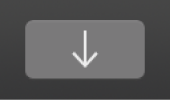
Jeśli nie widzisz przycisku Importuj, kliknij w przycisk Multimedia na pasku narzędzi, a następnie kliknij w przycisk Importuj.
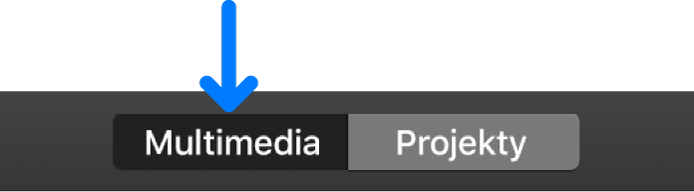
Jeśli pojawi się okno aplikacji Pobieranie obrazów, Zdjęcia lub innej aplikacji do przetwarzania zdjęć, zamknij je.
W oknie importowania wybierz urządzenie w sekcji Kamery na pasku bocznym.
W oknie importowania wyświetlane są miniaturki klipów wideo i zdjęć znajdujących się na urządzeniu.
Aby zobaczyć podgląd wideo, przesuń wskaźnik w lewo lub w prawo nad miniaturką wideo. Możesz także przesunąć wskaźnik nad podgląd u góry okna importowania i kliknąć w przycisk odtwarzania
 .
.Możesz również kliknąć w przycisk Wstecz lub Dalej, aby przejść do poprzedniego lub następnego klipu, a także kliknąć i przytrzymać przycisk Wstecz lub Dalej, aby przewinąć wstecz lub do przodu.
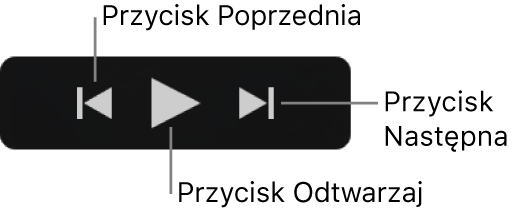
Aby wybrać miejsce przechowywania importowanych multimediów, wykonaj jedną z poniższych czynności:
Wybieranie istniejącego wydarzenia: Kliknij w menu podręczne Importuj do (na górze okna importowania) i wybierz wydarzenie.
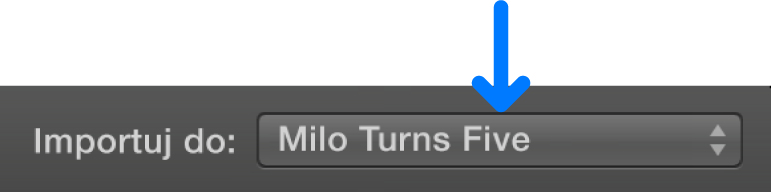
Tworzenie nowego wydarzenia: Kliknij w menu podręczne Importuj do, wybierz Nowe wydarzenie, wpisz nazwę nowego wydarzenia, a następnie kliknij w OK.
Aby dowiedzieć się więcej o wydarzeniach, zobacz Porządkowanie multimediów i wydarzeń w iMovie na Macu.
Wykonaj jedną z następujących czynności:
Importowanie wszystkich klipów: Kliknij w Importuj wszystkie.
Importowanie zaznaczonych klipów: Zaznacz klipy, które chcesz zaimportować, klikając w nie z naciśniętym klawiszem Command, a następnie kliknij w Importuj zaznaczone (przycisk importowania zmienia swoją nazwę).
Okno importowania zostanie zamknięte, a klipy zostaną wyświetlone w wydarzeniu. W zależności od długości każdego klipu oraz liczby importowanych klipów, podczas importowania w prawym górnym rogu okna może być wyświetlany wskaźnik postępu.
W trakcie importowania możesz kontynuować pracę w iMovie.
Gdy multimedia zostaną zaimportowane, odłącz urządzenie.